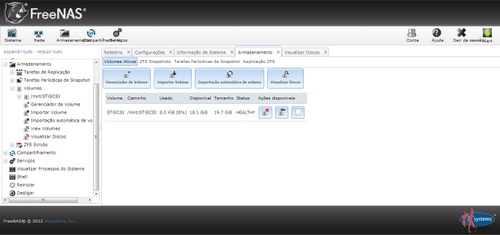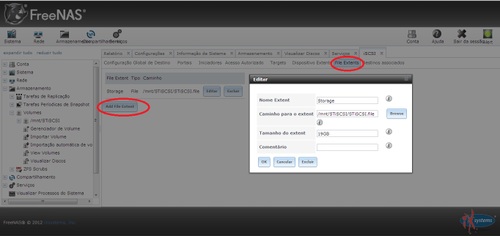Instalando FreeNAS 8.3.0 e criando Storage iSCSI
Mostro nesse artigo como instalar o FreeNAS e criar um Storage iSCSI. Mas o que é FreeNAS? Bem, vamos aprender um pouco sobre o que é e para quê serve.
[ Hits: 85.836 ]
Por: Rick em 05/02/2013 | Blog: http://www.guiadoti.com
Criando o Storage iSCSI
"Trata-se de um protocolo de transporte desenvolvido para permitir a comunicação de blocos de dados entre origem (Initiator) e destino (Target) através de redes TCP/IP, possibilitando que comandos SCSI sejam encapsulados em pacotes IP. Através do protocolo iSCSI, o acesso à unidade de armazenamento ocorre em nível de bloco (Block Level), ao contrário do que ocorre com os protocolos CIFS e NFS, onde o acesso é realizado em nível de arquivo (File Level).
Seu funcionamento é bem simples, onde determinada aplicação origina uma requisição (leitura ou escrita) com destino ao volume armazenado em storage, o sistema operacional cliente (Windows, GNU/Linux..) gera o comando SCSI correspondente e o encapsula em um pacote IP, transmitindo-o normalmente por meio de uma rede ethernet. Ao atingir seu destino, este pacote é recebido pelo iSCSI Target que extrai o comando SCSI, e o interpreta."
Fonte: ISCSI - O que é, como funciona, principais diferenças e para que serve? « wiki.locaweb.com
Vamos lá, primeiramente logue com o usuário "admin" na interface Web.
Depois vá em: Serviços → SSH
Na janela que irá aparecer, marque a opção "Logar como root com a senha", como mostra a imagem abaixo. Depois clique em "OK" para salvar as configurações: Depois clique em "Serviços" e habilite o serviço de SSH, como mostra a imagem. Isso é necessário para criarmos o arquivo que irá fazer referencia ao volume que iremos criar: Bem, nessa parte iremos criar o volume.
Clique em: Armazenamento → View Volumes → Gerenciador de Volumes
Na janela que aparecer, dê um nome ao volume, no meu caso, dei o nome de "STiSCSI". Selecione os dois discos de 20 GB para podermos criar o espelhamento (RAID 1), depois selecione o tipo de arquivos UFS.
Selecione a opção "mirror" para criar o espelhamento, depois é só clicar em: Adicionar Volume Depois de seu volume criado, a tela ficará da seguinte forma: Agora precisamos criar o arquivo que irá fazer referência ao volume criado, acesse o servidor FreeNAS por SSH, loque como root mesmo, insira a senha que você modificou anteriormente, acesse o diretório do volume criado. No meu caso, está em /mnt/STiSCSI/, depois crie o arquivo com o comando abaixo:
# cd /mnt/STiSCSI
# touch STiSCSI.file
Agora pode sair do servidor e lembre-se de desabilitar a opção de logar como root, isso é muito importante, se quiser pode desativar o serviço de SSH também. Abaixo, segue a imagem dos passos descritos: Agora que nosso volume está criado, precisamos habilitar o serviço de iSCSI. Para isso, clique em "Serviços" e habilite o serviço, depois de habilitá-lo, clique na ferramenta ao lado para iniciarmos o processo de configuração do serviço: Clique em: Portais → Adicionar Portal
Na janela que aparecer, selecione a interface 0.0.0.0 para o serviço escutar em todas as interfaces, ou você pode adicionar um IP específico para o serviço escutar. Mas em nosso caso, iremos colocar no "0.0.0.0" mesmo, a porta padrão é "3260", não há necessidade de mudarmos.
Escreva algum comentário para referenciar essa opção, caso queira, e clique em OK para salvar.
Configurando o iniciador
Agora iremos configurar o Iniciador.Para isso, clique em: Iniciadores → Add Initiator
Na janela que aparecer, você pode deixar ALL nas duas opções, ou você pode definir as redes que poderão conectar-se em seu Storage. Em nosso caso, deixaremos "ALL" mesmo, depois clique em OK para salvar: Nesse ponto iremos criar a Target.
Para isso, clique em: Targets → Adicionar Target
Na janela que aparecer defina um nome para a Target. No meu caso, coloquei "Storage-iSCSI", depois defina o Portal criado anteriormente e o Iniciador. Feito isso, clicamos em OK para salvar: Aqui adicionaremos o arquivo Extent.
Clique em: File Extent → Add File Extent
Na janela que aparecer, defina um nome para o Extent. Em meu caso, coloquei "Storage", defina o caminho do arquivo criado anteriormente via SSH, clique em "Browse" e selecione o arquivo. O tamanho do Extent, em nosso caso, será de 19 GB, pois o volume criado teve tamanho máximo de pouco mais que 19 GB, dê OK para salvar: Esta é a última parte, associaremos o Extent criado com a Target.
Para isso, clique em: Destinos associados → Adicionar Extent para o Target
Na janela que abrir, selecione o destino que, em nosso caso, é "storage-iscsi" e o Extent, que é "storage". Se você definiu outros nomes para o Extent e para o Target, os nomes aqui também serão diferentes, feito isso dê OK para salvar: Agora você pode fazer um teste rápido, com um Windows mesmo, entre na opção iniciador iSCSI (digite no campo de busca do menu iniciar que irá aparecer), digite o IP do FreeNAS no campo destino e depois em conexão rápida:

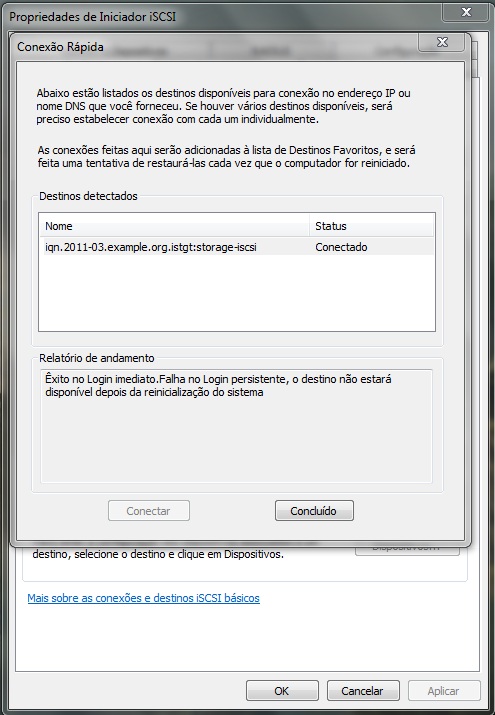
Conclusão
Bem pessoal, é isso aí.Espero que tenha ajudado a todos com esse artigo. Futuramente, estaremos explorando outras funcionalidades com o FreeNAS, esse artigo também servirá de base para um outro artigo sobre o XCP, uma plataforma de virtualização baseada no Xen Server.
Até a próxima.
Artigo também publicado em: Guia do TI: Criando um Storage iSCSI Com FreeNas 8.3.0
2. Instalando o FreeNAS
3. Criando o Storage iSCSI
Syslog-NG - Configurando um servidor de logs
storage FreeNas 9.2.1.6 - Instalação e configuração
Entendendo o ataque ARP spoofing + SSLStrip
Servidor proxy com Squid - Instalação e configuração
Backup de VMs ligadas do XEN Server
Implantando um Servidor de Backup com Bacula - Debian Squeeze
Virtualização com ESXi 5.5.0 - pfSense virtualizado + backup de VMs no FreeNAS via iSCSI
Live do Ubuntu com programa PartImage como Ferramenta para Backup do Windows 7
Parabéns
eu uso o FreeNas é muito bom mesmo
amigo uma duvida esse protocolo iscsi e melhor que os mais utilizados para compartilhamento como samba,nfs e etc? e se sim tem algum problema se tiver muitos acessos ao mesmo tempo?
Shakur, ve se essa explicação fica um pouco melhor pra vc entender:
" Trata-se de uma tecnologia criada para acelerar a taxa de transferência de dados entre dispositivos de um computador, desde que tais periféricos sejam compatíveis com a tecnologia. O padrão SCSI é muito utilizado para conexões de HD (disco rígido), scanners, impressoras, CD-ROM ou qualquer outro dispositivo que necessite de alta transferência de dados, muito utilizado em Servidores Storages.
As vantagens do SCSI não se resumem apenas à questão da velocidade, mas também da compatibilidade e estabilidade. Sendo o processador o dispositivo mais rápido do computador, o uso do padrão SCSI permite que essa velocidade seja aproveitada e assim, aumentá-se de forma considerável o desempenho do computador. Isso deixa claro que o SCSI é aplicado principalmente em servidores e em aplicações de missão crítica.
Funcionamento: Uma aplicação envia uma requisição, o sistema operacional cliente (Windows, Linux, etc) gera o comando SCSI, que é encapsulado em um pacote IP. Este pacote contendo o comando SCSI encapsulado é então transmitido normalmente pela rede ethernet. O iSCSI Target recebe o pacote, extrai o comando SCSI que é então interpretado pelo dispositivo SCSI."
Veja mais sobre SCSI no link abaixo:
http://pt.wikipedia.org/wiki/SCSI
Mas resumindo sua pergunta, o SCSI é usado em serviços críticos onde há necessidade de uma alta taxa de transferência, como o iSCSI roda sobre ip ele acaba competindo com o trafego da rede, então para ter uma melhor performance é bom que seja feita uma VLAN para separar o trafego, aqui utilizo o iscsi como storage para virtualização com xcp, e para armazenar backups. espero ter esclarecido um pouco sua pergunta.
axo que entendi amigo so queria mais uma informação ainda estou em duvida
e que no meu caso seria para um uso particular,estava procurando uma forma de rodar videos em fullhd pela rede wireless possuo um roteador tplink 2543nd que passa 450 mbps
e um adaptador da minha placa wireless do notebook fiz algumas modificações não sei exatamente o que foi mais agora esta reconhecendo como 300 mbps ao invés de 150 como era antes
e atualmente consigo uma taxa de transmissão de 20 Mbps na copia de arquivos
provavelmente com adaptador de melhor qualidade eu consiga mais que isso,minha duvida seria se esse protocolo pode me auxiliar nisso?
sei que nao e para uso domestico esse tipo de aplicação,e já vi milhões dizendo que streaming de video em wireless nao da mais mesmo assim sou teimoso e acredito que e possível pelas taxas que já vi,kk enfim se puder me tirar essa ultima duvida
Shakur, não sei se da pra fazer vlan nesse roteador, se puder faz uma vlan pra priorizar o trafego que a taxa de transferencia vai ser de melhor desempenho do que deixar os pacotes do iscsi competirem na rede com outros tipos de trefego, assim acho que vai conseguir fazer o que ta querendo, caso contrario só testando mesmo.
entendi amigo terei que fazer uns testes,e que no caso o server que eu utilizo para streaming tem duas placas de rede então nao sei se a vlan e necessario mais estarei fazendo testes com o iscsi e ver se realmente e melhor o desempenho
obrigado pela ajuda amigo
Muito bom Artigo!
Parabéns!!!
Fico feliz pela divulgação desta distro, com muito orgulho contribuo com a tradução para o português brasileiro!É um projeto muito eficiente!
Mais uma vez parabéns!
Sucesso amigo!
Fique com Deus
Abraços
Obrigado thiago, a distro é realmente excelente, e fico feliz em saber que você é um dos colaboradores para a tradução, seu trabalho é fundamental, obrigado, abraços.
Olá Rik,
Ótimo artigo, vou usá-lo para modificar a forma como compartilho o disco do FreeNAS aqui na empresa.
Estou com uma idéia e gostaria de saber se é possível implementar:
Aqui, temos a seguinte estrutura:
1 Servidor com VMWare ESxi 5.1;
1 FreeNAS 8.3.0;
Atualmente estamos compartilhando o disco do FreeNAS com o VMWare e tenho uma VM rodando direto no disco do NAS.
Dúvida:
É possível replicar os dados deste disco para o datastore local do vmware?
Sei que é possível replicar para outro FreeNAS, já fiz inclusive testes, mas penso que poderia aproveitar o disco do vmware como redundância.
Grato!
Fabiano sinceramente não sei te responder, só fazendo alguns testes mesmo, como não tenho experiencia pratica com virtualização não vou inventar nada pra querer enrolar, abre um tópico la no fórum do vol e ve se alguém pode te ajudar, vou ficar te devendo essa.
Rik_99,
Excelente post. Parabéns!!!
Sou novo no Linux, e utilizo somente o básico no meu notebook.
Antes de mais nada, a pergunta que não me responderam antes, qual é o melhor, SAMBA ou FreeNas?
Agora em minha empresa no qual somos novos no TI, teremos que instalar em um servidor antigo (máquina montada com HD 500Gb acredito que com RAID 0. Ainda não conseguimos acessar a BIOS do Server devido a antiga empresa do TI esta enrolando para nos passar todos os dados, senhas e etc).
Então, quero saber se posso instalar o FreeNas usando só uma partição no HD de 500Gb sem utilizar as outras partições!?
Onde posso achar o conteúdo de configuração de pastas e regras de usuários e grupos?
Abraços
tudo certo ! funciona perfeitamente ! muitissimo obrigado!
seu tutorial funcionou perfeitamente com a versão: 9.1.1, uso ele para o Oracle RAC, funciona perfeitamente, parabéns!
Muito bom esse seu tutorial, ate agora e mais bem explicativo que já vi na internet sobre freenas.
Eu gostaria de saber se você possui algum tutorial de como criar cotas para usuários e como acessar essas cotas via ftp?
Só uma perguntinha.Essa configuração pode ser usada pra RAID ZERO?
Obrigado!!
Excelente artigo! Surgiu uma dúvida pratica sobre o ISCSI: É possível criar dois ou mais volumes vinculados de um único disco e vincula-los a hosts diferentes?
Patrocínio
Destaques
Artigos
Cirurgia para acelerar o openSUSE em HD externo via USB
Void Server como Domain Control
Modo Simples de Baixar e Usar o bash-completion
Monitorando o Preço do Bitcoin ou sua Cripto Favorita em Tempo Real com um Widget Flutuante
Dicas
Como quebrar senha usando john the ripper
[Resolvido] VirtualBox can't enable the AMD-V extension
Como verificar a saúde dos discos no Linux
Como instalar , particionar, formatar e montar um HD adicional no Linux?
Tópicos
Não consigo instalar distro antiga no virtualbox nem direto no hd (24)
queria saber como posso alterar a frequencia do meu ryzen 2300u pro (3)
Top 10 do mês
-

Xerxes
1° lugar - 148.190 pts -

Fábio Berbert de Paula
2° lugar - 69.277 pts -

Mauricio Ferrari
3° lugar - 21.954 pts -

Buckminster
4° lugar - 20.238 pts -

Alberto Federman Neto.
5° lugar - 19.785 pts -

edps
6° lugar - 19.359 pts -

Daniel Lara Souza
7° lugar - 19.242 pts -

Andre (pinduvoz)
8° lugar - 17.866 pts -

Alessandro de Oliveira Faria (A.K.A. CABELO)
9° lugar - 16.331 pts -

Diego Mendes Rodrigues
10° lugar - 14.309 pts